Dabar „Teams“ galite naudoti skirtuką „Pastabos“.
- Naująją funkciją teikia „OneNote“, jei jau esate su ja susipažinę.
- Savo užrašus galėsite pasiekti iš bet kur.
- Tik standartiniai kanalai turi užrašų skirtuką.

Atrodo, kad „Microsoft Teams“ gauna dar vieną „Enterprise“ versijos funkciją. „Teams“ galėsite naudoti skirtuką „Pastabos“.. Ši funkcija atnaujinama, ir jūs turėtumėte jausti ja mėgautis.
Tai puiki savaitė Teams vartotojams. Programa turi kitą funkciją, skirtą mokytojams ir pedagogams, kuriai naudojamas dirbtinis intelektas generuoti ištraukas ir supratimo klausimus. Be to, panašu, kad programėlė netrukus galės tai padaryti konvertuoti bet kurį failą į PDF, per „Microsoft Graph“. Taigi galima drąsiai teigti, kad Teams sulaukia daug meilės iš Microsoft.
Šį naują skirtuką „Pastabos“ palaiko „OneNote“ ir jis pagal numatytuosius nustatymus bus įtrauktas į naujus sukurtus kanalus. „Microsoft“ teigimu, jos tikslas yra suteikti turtingą užrašų kūrimo patirtį. Tačiau turėtumėte žinoti, kad ši funkcija bus prieinama tik standartiniams kanalams. Jei naudojate privačius arba bendrinamus kanalus, turėsite palaukti, kol „Microsoft“ juose įdiegs šią funkciją.
Taigi, nors neturėtumėte nieko daryti, kad įgalintumėte užrašus, galime parodyti, kaip juos naudoti Teams. Tai gana įdomi funkcija, kai reikia išmesti tam tikrą informaciją.
Štai kaip naudoti numatytųjų pastabų skirtuką „Teams for Enterprises“.
- Atidarykite „Microsoft Teams“ ir eikite į bet kuriuos standartinius savo organizacijos kanalus.
- Kai būsite ten, galite pamatyti naują parinktį „Pastabos“.

- Spustelėkite jį ir atsidarys nauja sritis.
- Čia galite užsirašyti, galite juos pritaikyti, redaguoti. Tai gana panašus naudoti „OneNote“..
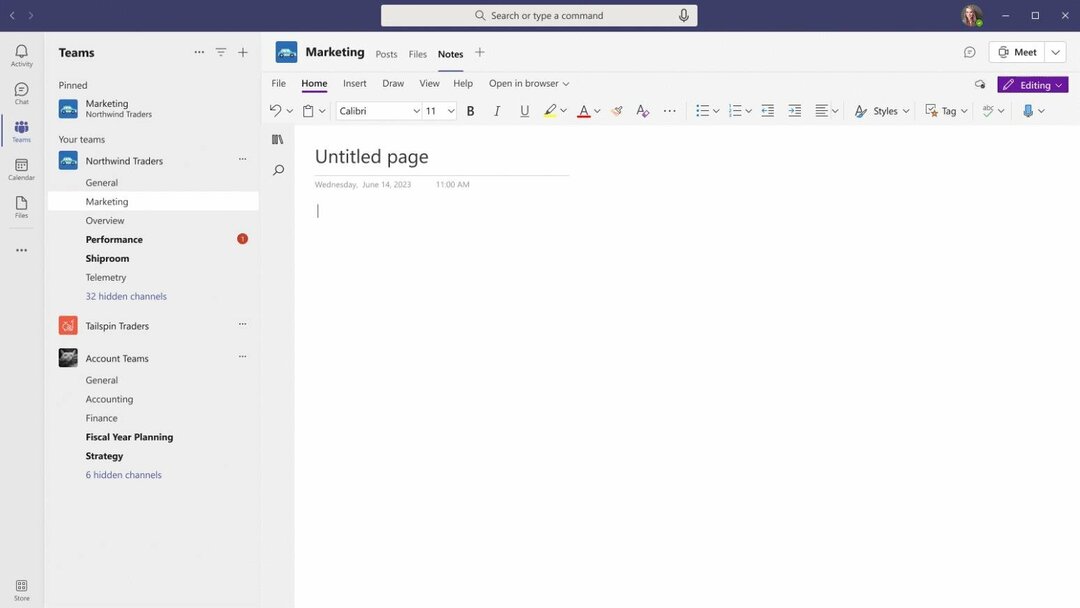
Kadangi jį maitina „OneNote“, darbas su pastabomis „Teams“ bus panašus. Galėsite:
- Palaikykite lengvą bendradarbiavimą „OneNote“ puslapiuose visoje komandoje naudodami bendrą redagavimą ir pokalbį puslapio lygiu.
- Visi kanalo užrašai suskirstyti į vieną OneNote bloknotą, todėl juos lengviau rasti.
- Turtingesnis „OneNote“ redagavimas su spausdinimu, rašalo komentarais, paryškinimu, failų priedais ir kt.
- Lengvai atsiminkite ir ieškokite kanalo užrašų „OneNote“ bet kurioje platformoje.
- Pasiekite savo užrašus iš bet kur, net už „OneNote“ komandos ribų.
Ką manote apie šią naują funkciją? Ar naudositės? Praneškite mums toliau pateiktame komentarų skyriuje.


